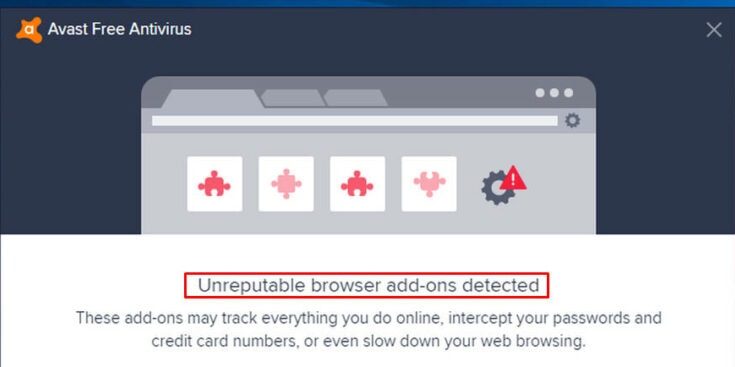Avast は無料のブラウザー アドオンで、悪意のある Web サイトやフィッシング Web サイトからの保護を提供し、潜在的な侵入者がデータにアクセスするのを防ぎます。また、使用中の他のアドオンもチェックします。特定のユーザーから、評判の悪いブラウザ アドオンがアバスト エラーで検出されたと報告されており、今日はこの問題の修正方法について説明します。
エラー メッセージは、ブラウザ内に問題を引き起こしている特定のアドオンがあることを示しています。特定のブラウザ拡張機能をダウンロードした場合は、信頼できるソースを使用していることを確認してください。使用するダウンロード ソースが信頼できない場合、アンチウイルスはダウンロードを疑う可能性があります。
それ以外の場合、この検出は誤検知の結果である可能性があります。ケースを確認するには、他のブラウザを使用することをお勧めします。問題が引き続き発生する場合は、Web ブラウザーが問題の原因である可能性があるため、Web ブラウザーを交換する必要があります。
ただし、それでもウイルス対策ツールを使用したいが、Web ブラウザーを変更したくない場合は、問題を解決するために試す必要があるいくつかの深刻な解決策を次に示します。最初の試行で簡単な修正が得られる場合と得られない場合があるため、利用可能なすべての方法を辛抱強く適用してください。
Unreputable Browser Add-ons Detected エラーの可能な修正
修正 1: アバストのログ ファイルを確認する
アバストによって特定のアドオンが検出された場合は、それが表示されます。問題のある拡張子は、ログ ファイルの下にあります。これに関する完全な手順は次のとおりです。
- ドライブで、次の場所を検索します。
C:\ProgramData\AVAST Software\Avast\report
または
C:\Program Files\AVAST Software\Avast\x64\DATAlog
- ログ ファイルを開くと、問題のある拡張子が見つかります。
修正 2: 不正なアドオンを無効にする
多くのユーザーは、以前の方法は役に立たないと主張しています。その場合、不正な拡張子を手動で確認して削除できます。
- ブラウザを開きます。
- ブラウザのメニューから、拡張機能を確認します。
- 問題のある拡張機能を見つけて、削除または無効にします。
- 見つからない場合は、すべての拡張機能を無効にしてください。
- 次に、それぞれを手動で 1 つずつ有効にし、評判の悪いブラウザ アドオンが検出されたときにアバストが再び表示されるかを確認します。
- このようにして、問題のある拡張機能を見つけて無効化または削除することができます。
修正 3: ブラウザーのクリーンアップ機能を無効にする
問題が解決しない場合は、これを回避策として使用できます。これは、ブラウザを完全に無効にする方法です。内部に問題のあるアドオンがインストールされていないことを確認した場合にのみ、このオプションを使用してください。
- アバストを開き、[設定] に移動します。
- [一般] をクリックし、[トラブルシューティング] オプションを選択します。
- 最後に、ブラウザのクリーンアップ機能をクリックします。
問題が解決しない場合は、公式サポートにお問い合わせください。アバスト サポート チームに連絡して、問題を共有してください。彼らはあなたにぴったりの解決策を考え出します。それまでの間、PC 関連の問題が原因ではないかどうかをチェックして確認する必要があります。
PC 関連の問題に対処するには、自動 PC 修復ツールを使用することをお勧めします。このツールは、システム ファイルの破損、EXE/DLL ファイルのエラー、レジストリに関連する問題、さらにはマルウェア感染による問題に対処している場合に効果的に機能します。ここに直接ダウンロードリンクがあります。
結論
それで全部です!評判の悪いブラウザ アドオンが検出されたアバストを修正する方法についての議論を締めくくります。これらの修正は、必要な修正を取得するのに役立ちます。投稿を同僚と共有することを忘れないでください。そうすれば、同僚も同じ問題に対処している場合、この場合の適切な対処法を知ることができます。